Większość Windows użytkownicy lubią dostosowywać swoje komputery stacjonarne, aby wszystko było zorganizowane zgodnie z ich upodobaniami i wyglądem najbardziej dla nich atrakcyjnym. W tym sensie Microsoft system operacyjny oferuje wiele dostosowań w celu dostosowania systemu, ale bez wątpienia jednym z najbardziej osobistych szczegółów jest czcionka. Domyślnie system Windows 10 ma domyślnie zainstalowanych kilka czcionek, jednak jest to możliwe dodaj więcej lub usuń czcionki w systemie Windows 10 .
Zdecydowana większość opcji dostosowywania systemu znajduje się na stronie konfiguracji systemu Windows 10, dlatego stamtąd możemy zmienić czcionkę systemu. Teraz, aby pójść o krok dalej, pokażemy Ci, jak dodawać nowe źródła zewnętrzne, strony, z których możemy je pobrać i jak wyeliminować te, które nam się nie podobają.
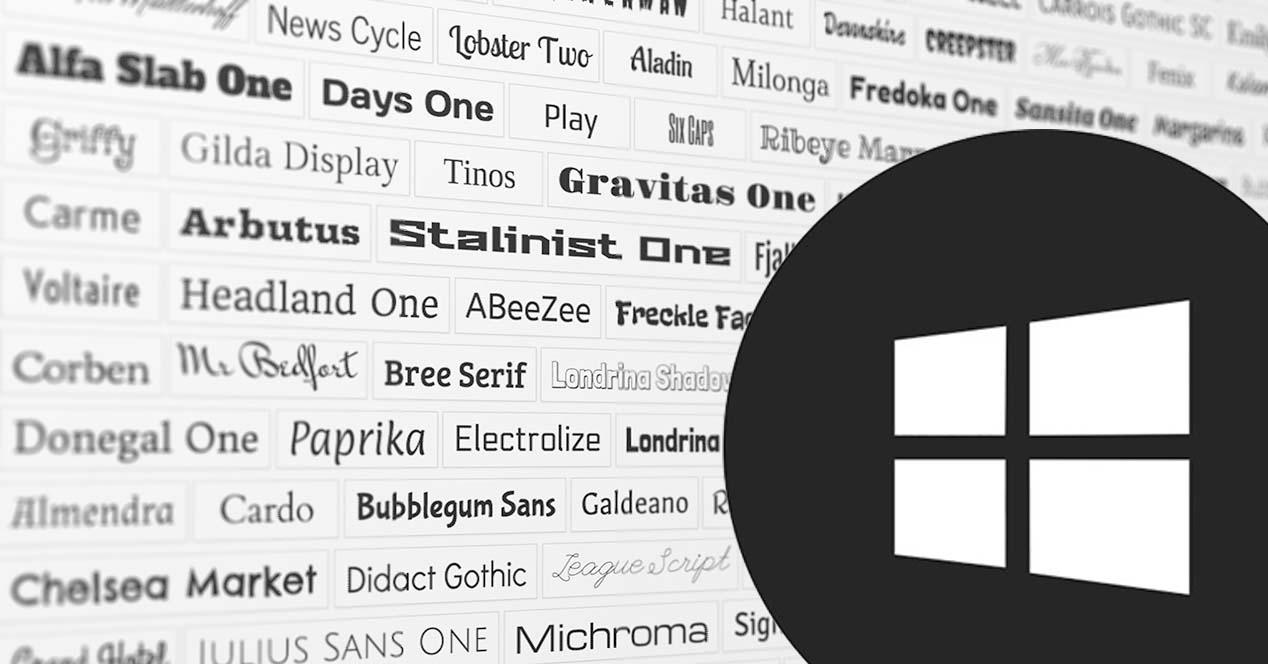
Jak wyświetlić dostępne czcionki w systemie Windows 10
Zanim zaczniemy szukać i instalować nową czcionkę w systemie, najlepiej jest sprawdzić, czy już ją zainstalowaliśmy, czy nie. Aby zobaczyć wszystkie czcionki, które ma domyślny system operacyjny Microsoft, wykonaj następujące czynności:
- Otwieramy system Windows 10 Ustawienia strona.
- Przejdźmy Dostosuj .
- Wybieramy Czcionki opcja z lewego menu.
- Znajdziemy tam listę ze wszystkimi źródłami systemu Windows 10 oraz możliwość wyszukiwania tego, który chcemy sprawdzić, jeśli go zainstalowaliśmy.
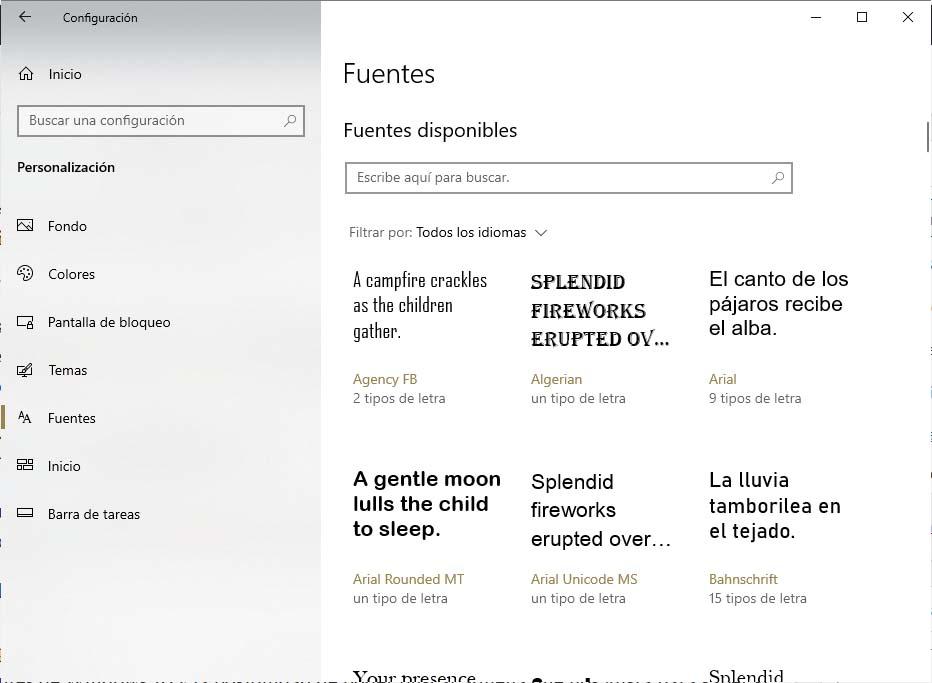
Możesz więc usunąć określoną czcionkę
W przypadku, gdy chcemy pozbyć się wszystkich zainstalowanych czcionek, możemy to również łatwo zrobić, wykonując następujące kroki:
- Otwieramy system Windows 10 Ustawienia strona.
- Przejdźmy Dostosuj .
- Wybieramy Czcionki opcja z lewego menu.
- Szukamy czcionki lub kroju do usunięcia.
- Kiedy go znajdziemy, klikamy go.
- Spowoduje to otwarcie ekranu z informacją o źródle i miejscu, w którym znajdujemy Odinstaluj przycisk.
- Kliknij przycisk i poczekaj na usunięcie źródła.
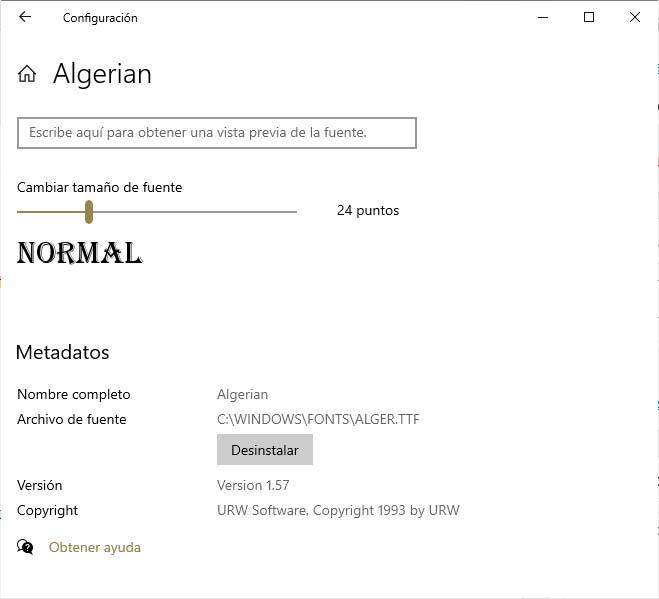
Jak dodawać nowe czcionki w systemie Windows 10
Jeśli chcemy dodać nowe czcionki lub czcionki na naszym komputerze, musimy wiedzieć, że możemy to zrobić ze sklepu Microsoft Store lub skorzystać z jednej ze stron internetowych, które oferują bezpłatne pobieranie czcionek dla systemu operacyjnego Microsoft.
Ze sklepu Microsoft Store
Aby dodać czcionki z oficjalnego sklepu, najłatwiej jest otworzyć stronę konfiguracji systemu Windows 10 i Personalizacja> Czcionki opcję i kliknij przycisk Uzyskaj więcej czcionek link w sklepie Microsoft.
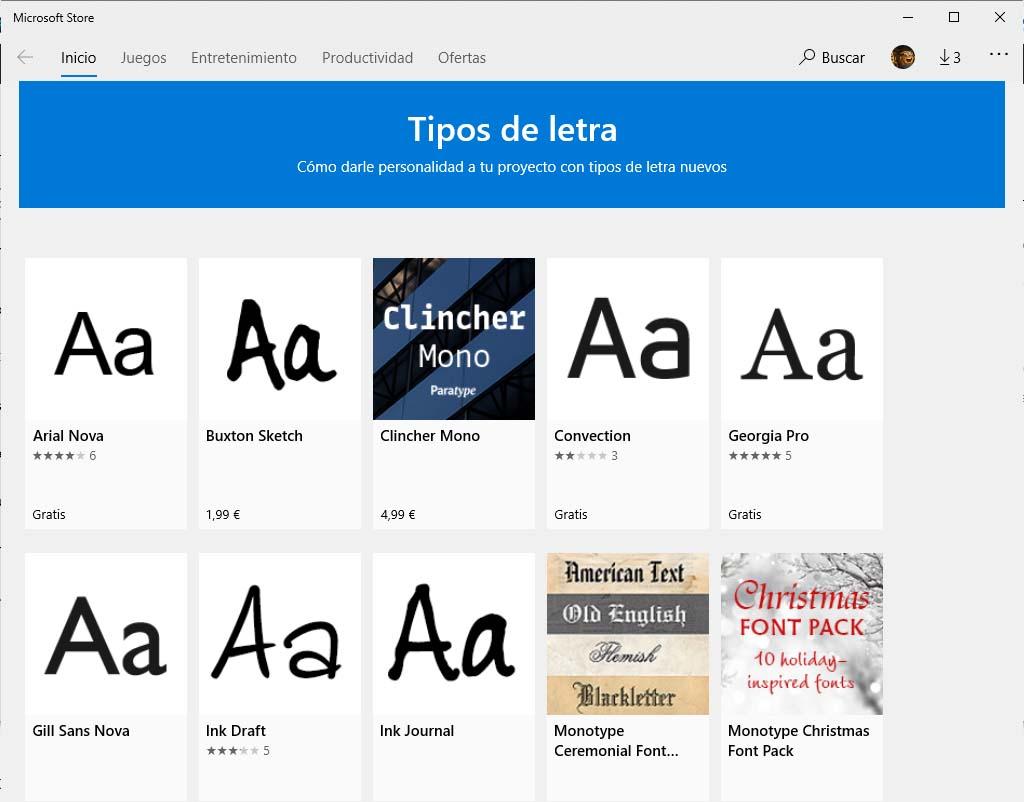
Spowoduje to bezpośrednie otwarcie okna ze sklepem Microsoft i dostępnymi czcionkami. Tam możemy znaleźć wiele dostępnych źródeł, zarówno płatnych, jak i bezpłatnych. Aby uzyskać którykolwiek z nich, klikamy, a następnie klikamy przycisk Uzyskaj. Proces pobierania i instalacji rozpocznie się automatycznie, a po jego zakończeniu nowa czcionka będzie dostępna do użytku.
zewnętrzne źródła
Jak wspomniano wcześniej, oprócz sklepu Microsoft, można również przejść do niektórych stron internetowych, aby pobrać nowe czcionki dla systemu Windows 10. W takim przypadku ogólnie pobieramy plik skompresowany .ZIP, w którym znajdziemy kilka akta. Tym, który nas interesuje, jest ten z .otf rozbudowa .
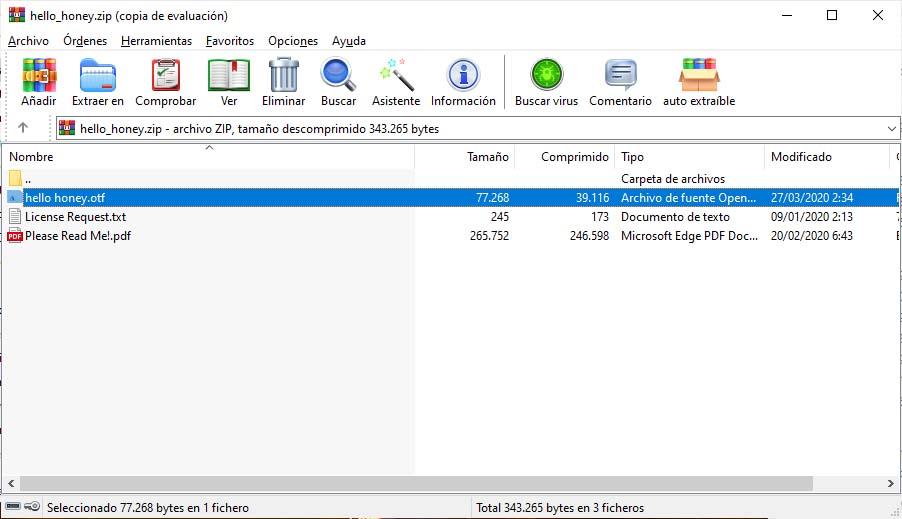
Po zlokalizowaniu pliku czcionek mamy dwie opcje dodania czcionki do systemu Windows 10, kliknij na nią, co otworzy nowe okno z informacjami o czcionce i skąd możemy kliknąć przycisk Instaluj lub przejść do Ustawienia systemowe> Dostosuj> strona Czcionki i przeciągnij plik otf nad Dodaj czcionki przestrzeń .
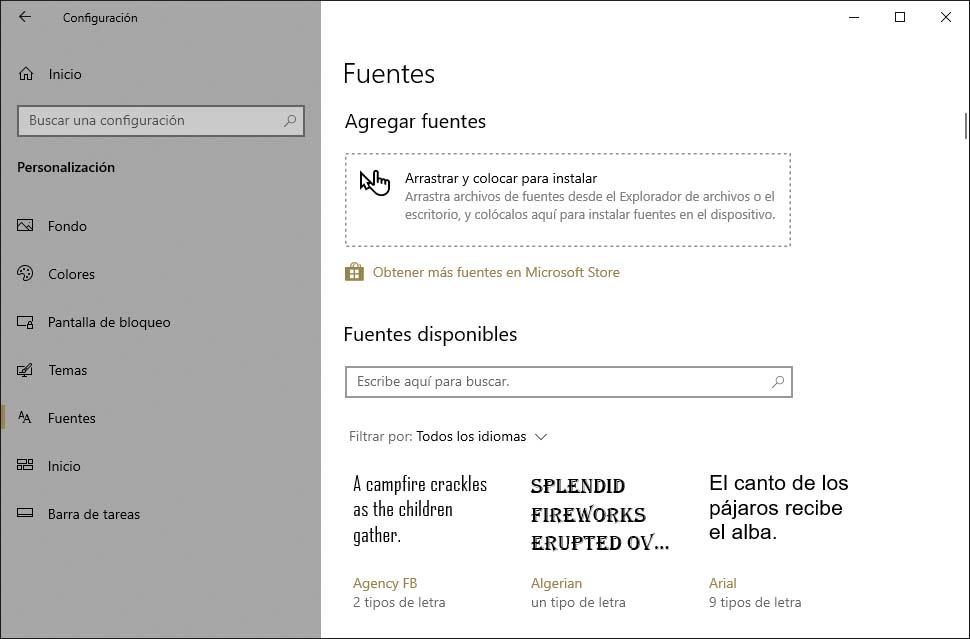
Tak czy inaczej czcionka zostanie poprawnie zainstalowana w systemie i automatycznie udostępnimy ją do użytku.
Strony internetowe do pobierania czcionek dla systemu Windows 10
Obecnie istnieje wiele witryn, do których możemy przejść, aby pobrać darmowe czcionki. Zaoszczędzi nam to plik otf lub zip ze źródłem, które musimy zainstalować ręcznie później, postępując zgodnie z jednym z dwóch sposobów, które wymieniliśmy w poprzedniej sekcji. Oto niektóre z najpopularniejszych darmowych czcionek do pobrania:
Z poniższego linku możemy znaleźć te i inne strony internetowe pobierz darmowe czcionki i być w stanie dostosować system czcionką, którą najbardziej lubimy.
Zmień domyślną czcionkę w systemie Windows 10
Wszystkie źródła systemu, które otrzymujemy za pośrednictwem sklepu Microsoft lub dowolnej z wyżej wymienionych stron internetowych, będą dostępne do użytku w innych aplikacjach naszego zespołu. Jeśli jednak chcemy zmienić domyślną czcionkę w systemie Windows 10, będziemy musieli wprowadzić zmiany w rejestrze systemu.
Dlatego pierwszą rzeczą do zrobienia jest wykonać kopię zapasową rejestru systemu Windows , ponieważ jeśli coś pójdzie nie tak, możemy to odzyskać i pozostawić wszystko tak, jak wcześniej.
Po wykonaniu tego ponownie otwieramy okno rejestru i przechodzimy do ścieżki HKEY_LOCAL_MACHINESOFTWAREMicrosoft Windows NTCurrentVersionFontSubstitutes. Tam musimy poszukać wartości ciągu Segoe UI, która jest czcionką lub czcionką ustawianą przez system Windows 10 jako domyślną w systemie, i kliknij ją dwukrotnie, aby edytować i mieć możliwość modyfikacji. Jedyne, co musimy zrobić, to zmienić informacje o wartości ciągu i wpisać nazwę czcionki, której chcemy użyć.
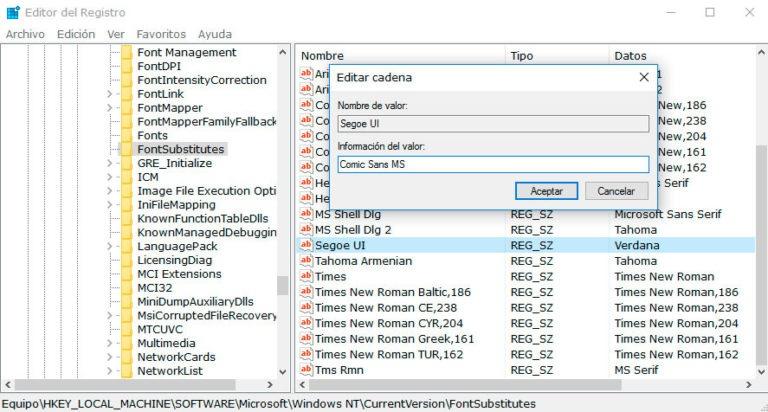
Ważne jest, aby poprawnie wpisać nazwę czcionki i zainstalować ją w systemie, aby można ją było zastosować jako czcionkę w systemie Windows 10. Na koniec ponownie uruchamiamy komputer, aby zmiany zostały wprowadzone.
Zmień czcionkę systemu Windows 10 za pomocą tej aplikacji
Jeśli wolimy nie zmieniać niczego w rejestrze systemu Windows, opracowano narzędzie ułatwiające to zadanie. Odnosimy się do Zaawansowany systemowy zmieniacz czcionek , oprogramowanie, które umożliwia indywidualną zmianę litery różnych aspektów systemu, dzięki czemu możemy z niego korzystać różne rodzaje liter jednocześnie.
Po zainstalowaniu podczas otwierania narzędzia zobaczymy, jak to zrobić chrzcielnica w zakładce znajdziemy opcje zmiany domyślnej czcionki systemu Windows 10, mając możliwość wyboru rodzaju czcionki dla pasków tytułowych, menu, okien komunikatów systemowych, nazw ikon i podpowiedzi.
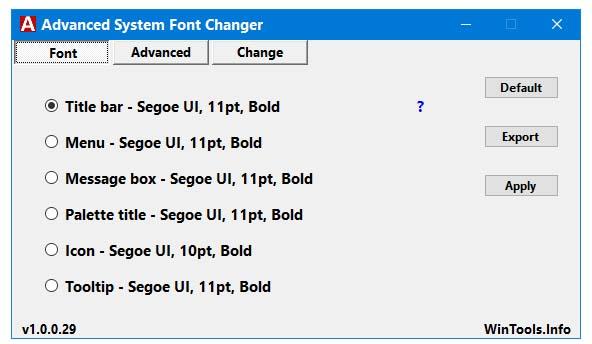
Dlatego możemy zmienić czcionkę dla wszystkich tych elementów systemu, a nawet wskazać, czy chcemy, aby była wyświetlana pogrubioną czy kursywą. Aby zmiany były skuteczne, wystarczy kliknąć przycisk Aplikuj przycisk.